Win10怎么用3dmark测试显卡性能?win10怎么使用3dmark测试显卡方法
更新日期:2023-09-02 12:02:01
来源:投稿
手机扫码继续观看

win10怎么用3dmark测试显卡性能?3dmark可以帮助用户们快速的测试自己的显卡性能,不过也有一些win10用户们表示不知道要怎么使用这款软件,下面就让本站来为用户们来仔细的介绍一下win10怎么使用3dmark测试显卡方法吧。
![]()
纯净之家 Ghost win10 标准纯净版x64 V2023 [电脑系统]
大小:4.84 GB 类别:其他版本 立即下载win10怎么使用3dmark测试显卡方法
1、打开我们在电脑中下载好的3dmark软件工具,进入到主页之后,设置相关的参数,在【Basic】选项卡中设置预置类型和运行方式。
2、然后切换到【Advanced】选项卡,选择使用图形测试或者物理测试、综合测试,再设置分辨率、缩放模式等等。
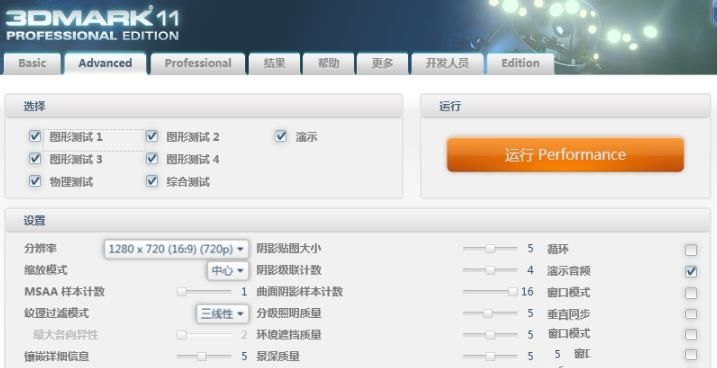
3、在跳转到【Professional】选项卡,设置图像质量工具、例如时间轴、固定FPS等等,以及输入文件。
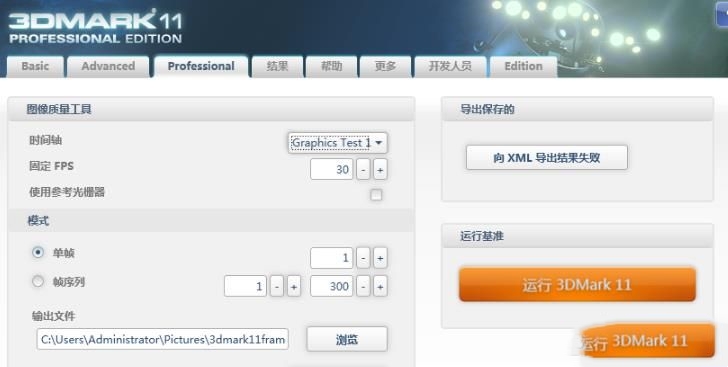
4、接着在【结果】选项卡中,就可以看到运行结果,以及图形分数、物理分数、结合分数等等。
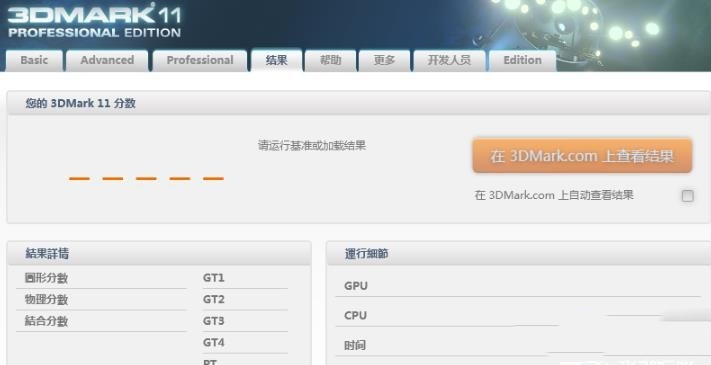
5、最后,我们在【帮助】选项卡中,查案到3dmark软件的详细信息,如产品版本、注册码、版本等等。
该文章是否有帮助到您?
常见问题
- monterey12.1正式版无法检测更新详情0次
- zui13更新计划详细介绍0次
- 优麒麟u盘安装详细教程0次
- 优麒麟和银河麒麟区别详细介绍0次
- monterey屏幕镜像使用教程0次
- monterey关闭sip教程0次
- 优麒麟操作系统详细评测0次
- monterey支持多设备互动吗详情0次
- 优麒麟中文设置教程0次
- monterey和bigsur区别详细介绍0次
系统下载排行
周
月
其他人正在下载
更多
安卓下载
更多
手机上观看
![]() 扫码手机上观看
扫码手机上观看
下一个:
U盘重装视频












